vCard文件生成器是一款好用电子通讯录生成软件。使用本软件可以轻松实现Excel表格和VCF文件之间的互相转换,还可以随机生成号码;
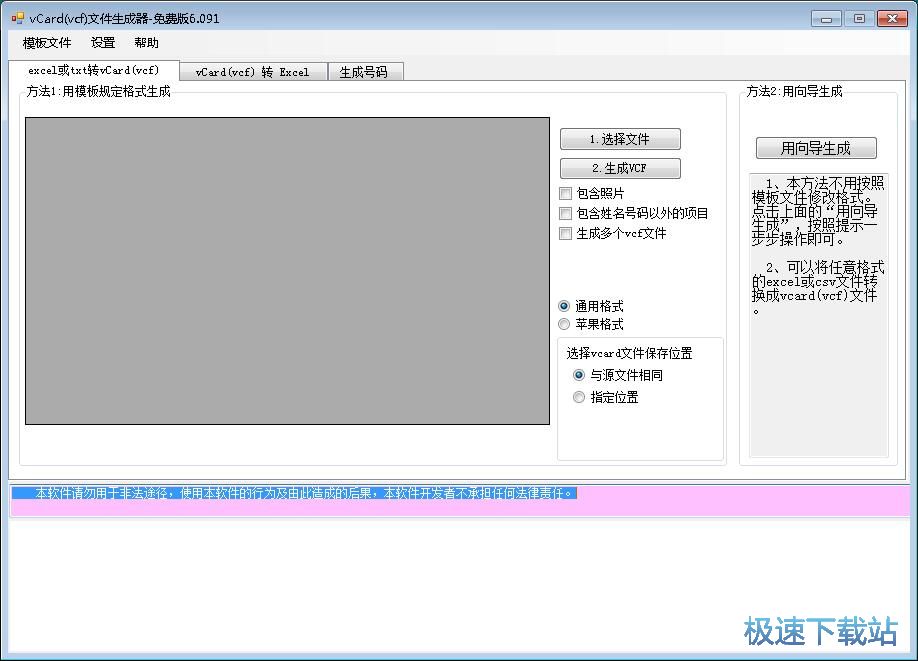
Excel转vCard
极速小编首先给大家演示一下怎么使用vCard文件生成器将电脑本地的Excel表格文档转换成VCF文档吧。首先我们要将Excel表格文档导入到软件中,点击软件主界面的选择文件,就可以打开文件浏览窗口,选择系那个哟啊转换成VCF文档的Excel表格;
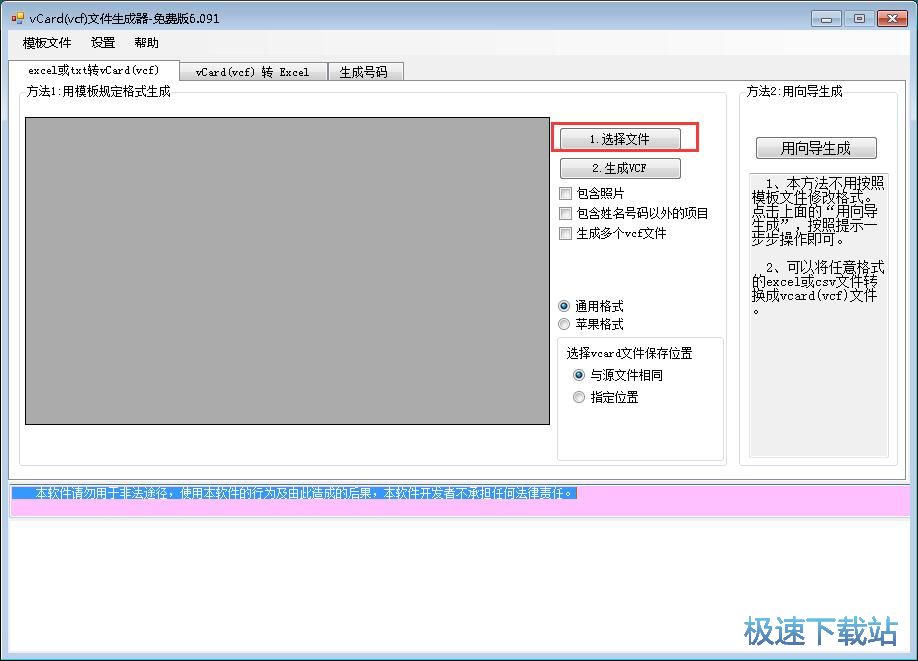
在文件浏览窗口中,根据Excel文档的存放路径,打开Excel文档所在的文件夹,找到想要转换成VCF电子通讯录的Excel文档。点击选中Excel文档后点击打开,就可以将Excel文档导入到软件中;
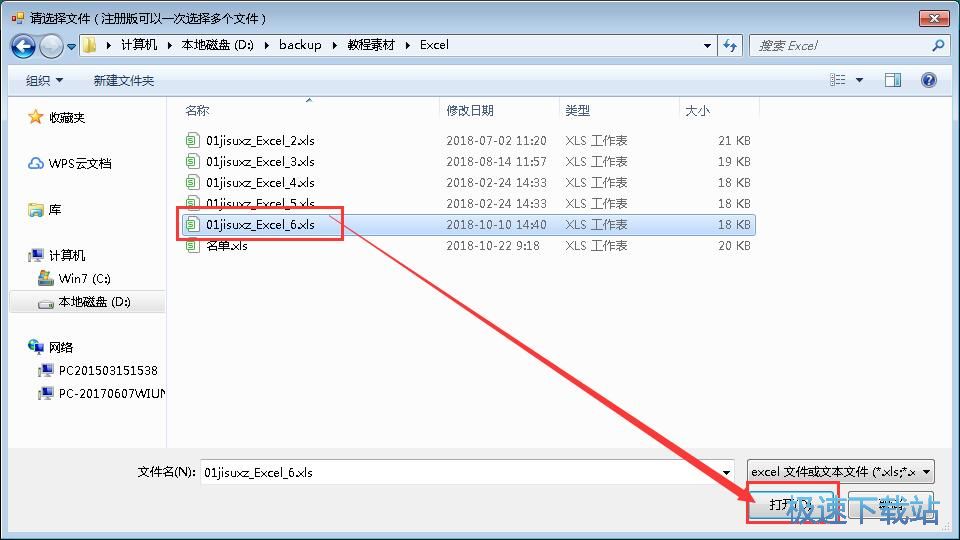
Excel文档成功导入到软件中,这时候我们就可以在软件主界面中看到Excel表格文档的内容;
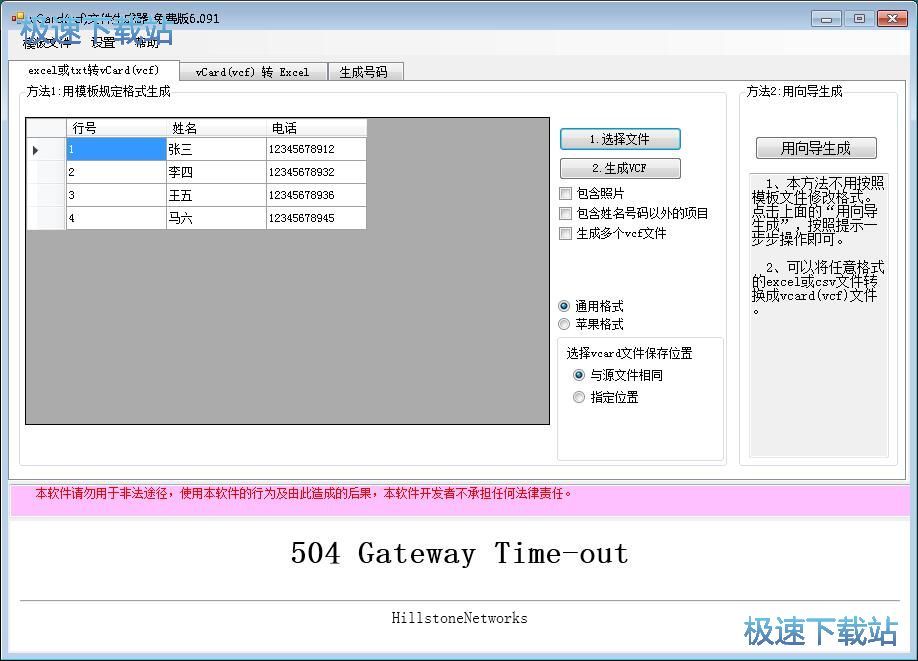
接下来我们就可以设置生成的VCF电子通讯录的输出路径。点击选择vCard文件保存位置中的指定位置,然后点击选项按钮,就可以打开文件夹浏览窗口,自定义选择vCard文件输出路径文件夹;
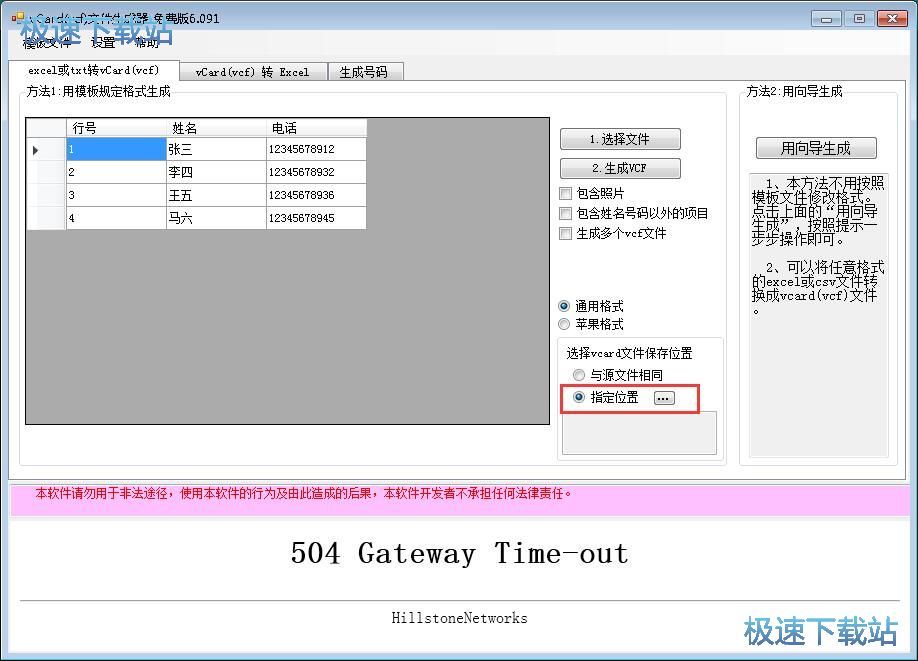
在文件夹浏览窗口,找到想要用来保存通过Excel文档生成的VCF电子通讯录的文件夹。点击选中文件,然后点击确定,就可以完成图片输出目录设置
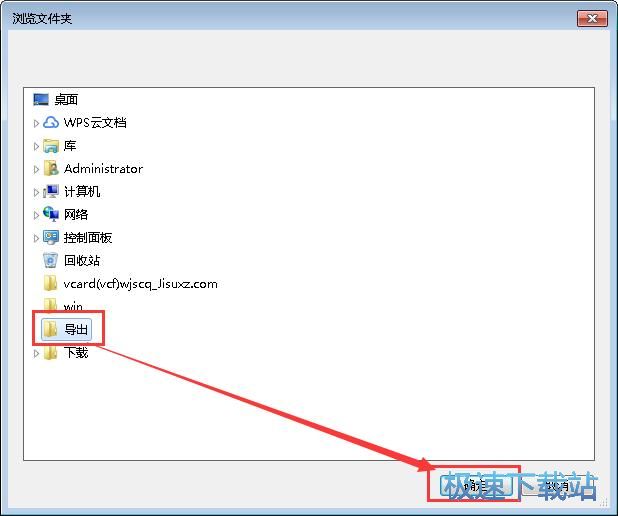
VCF电子通讯录输出路径设置完成,我们就可以开始将Excel文档转换成VCF电子通讯录了。点击软件主界面中的生成VCF,就可以将Excel文档转换成VCF电子通讯录;
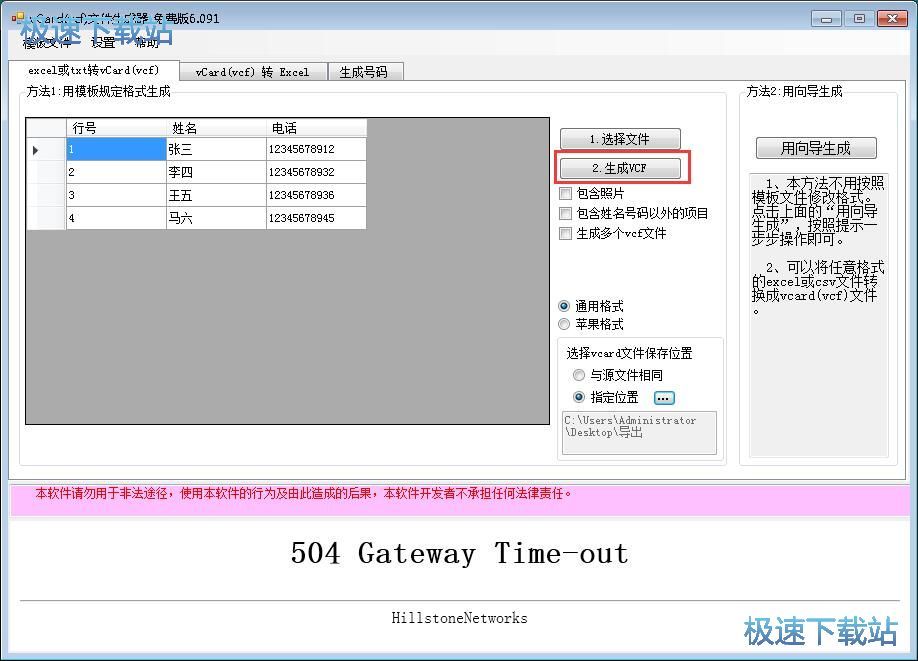
软件正在将Excel文档转换成VCF电子通讯录。Excel表格转换成vCard文件需要一定的时间,请耐心等vCard文件生成完成;
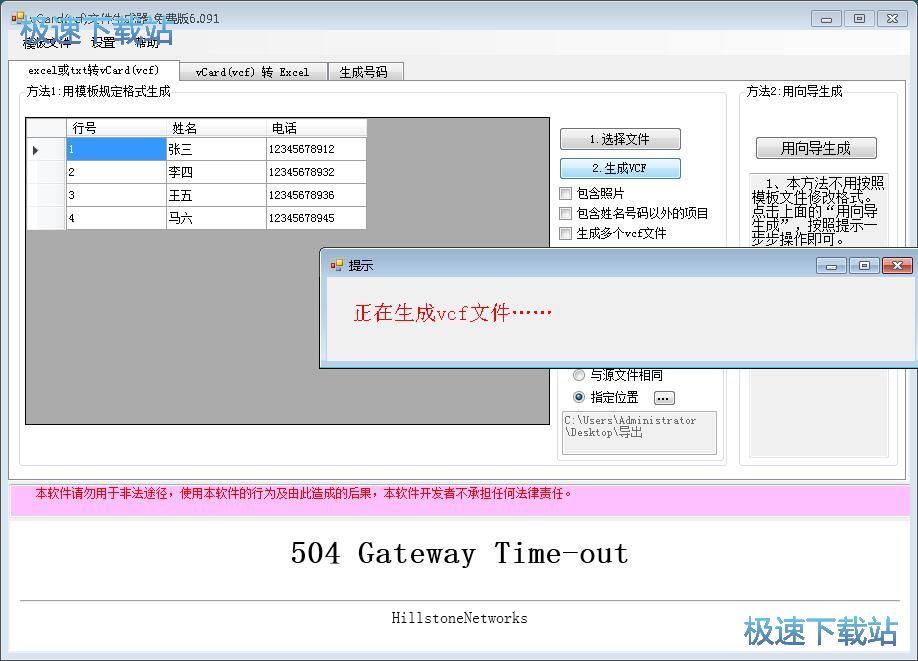
Excel文档成功转换成VCF电子通讯录。这时候我们打开VCF电子通讯录输出路径文件夹,就可以在文件夹中看到使用软件将Excel文档转换格式得到的vCard文件。
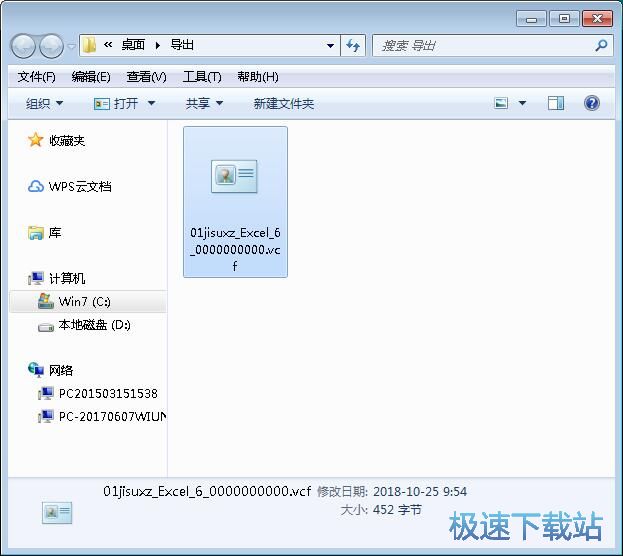
vCard转Excel
接下来我们可以继续试一下软件的VCF文件转Excel文档功能。点击软件主界面顶部功能选项卡中的vCard(VCF)转Excel,进入vCard转Excel功能界面;
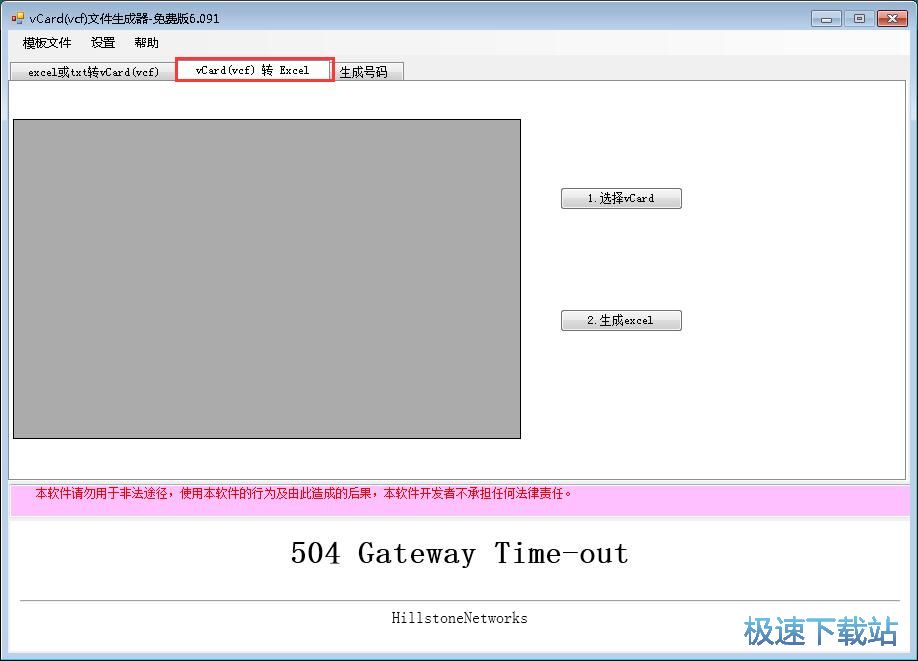
接下来我们要将vCard文件导入到软件中,点击软件主界面的选择vCard,就可以在文件夹中选择vCard文件;
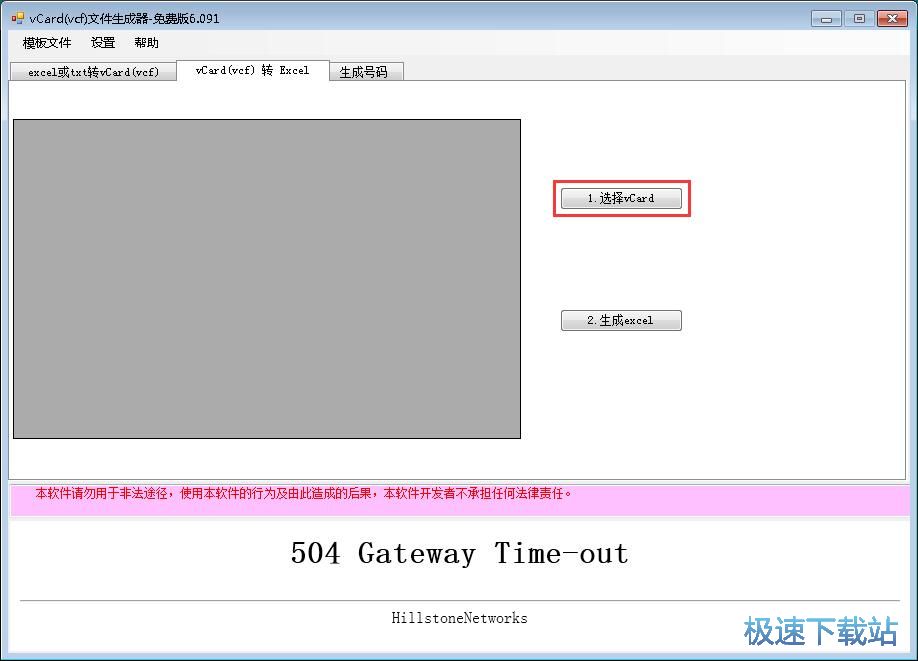
相信大家看过上面的Excel转vCard的步骤之后,一定会知道怎么选择导入vCard文件。极速小编就不重复说明了;
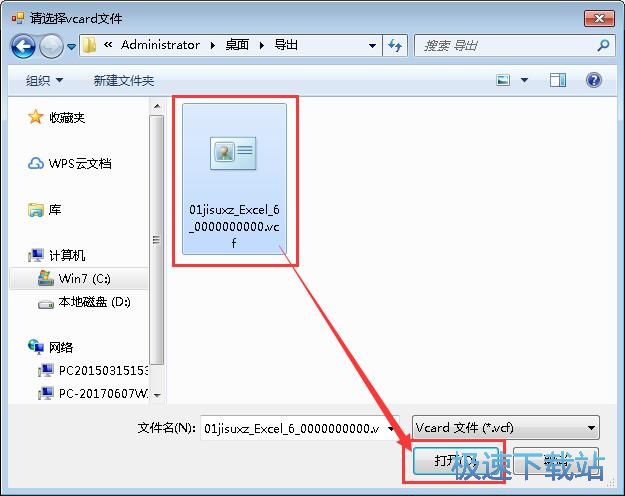
vCard文件成功导入到软件中,这时候我们就可以在软件主界面的文件预览窗口中看到vCard文件的内容;
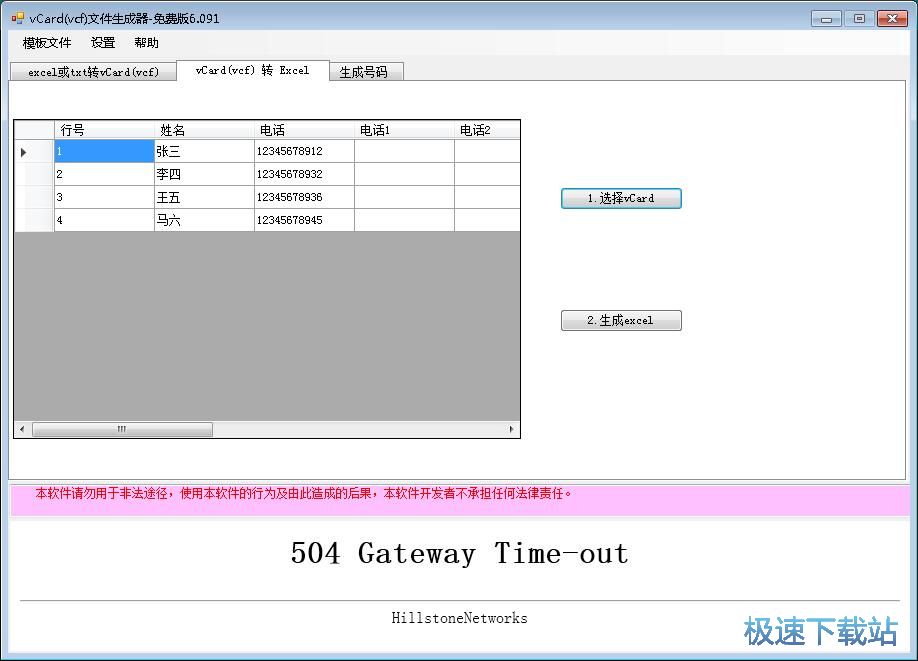
接下来我们就可以开始将vCard文件转换成Excel表格了。点击软件主界面中的生成Excel,就可以将vCard文件转换成Excel表格;
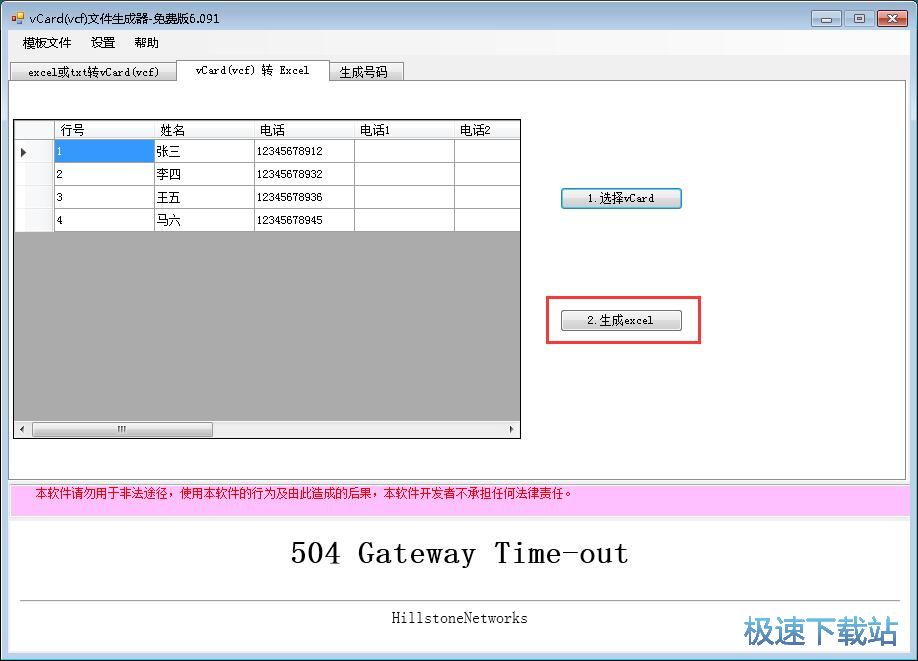
时候软件会弹窗提示免费版每次比较多只能转专换50条记录,本次只对其中50条信息进行操作。转换50条以上记录需要付费注册!注册方法请阅读软件的“关于”。点击确定就可以继续进行转换;
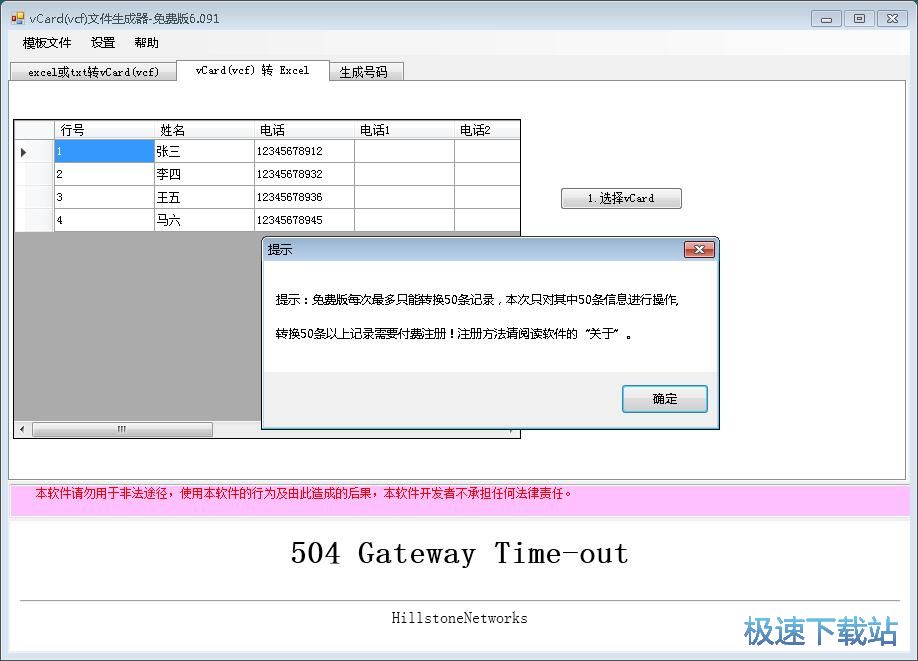
Excel表格文档生成成功,这时候软件会弹窗提示生成成功!并显示Excel表格的保存位置。软件会默认将Excel表格输出到vCard文件的根目录文件夹中。点击是就可以关闭弹窗,完成Excel生成;
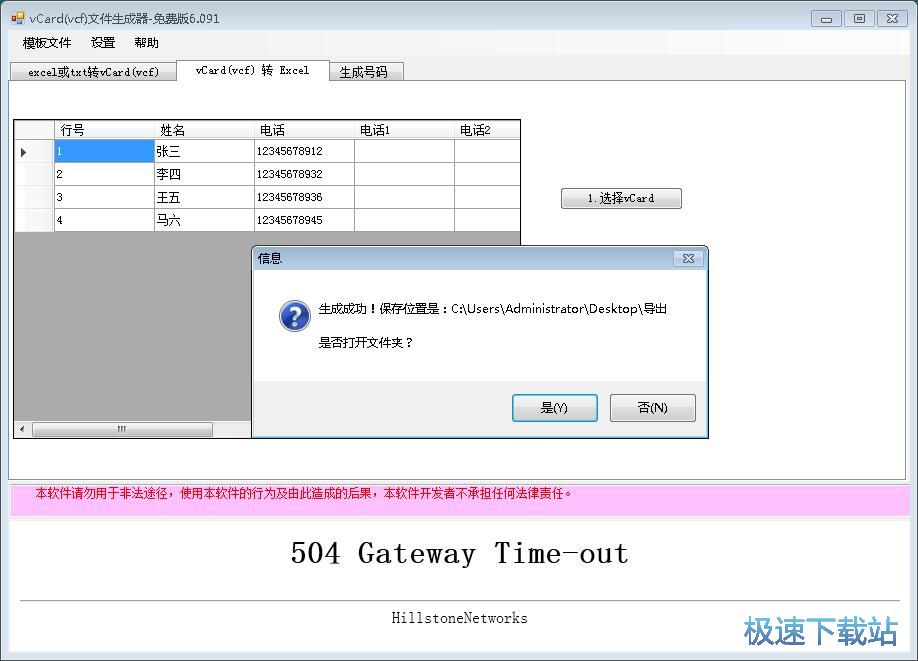
这时候我们打开vCard文件所在的文件夹,就可以看到使用vCard文件生成器将vCard文件转换格式后输出到文件夹中的Excel表格文档。
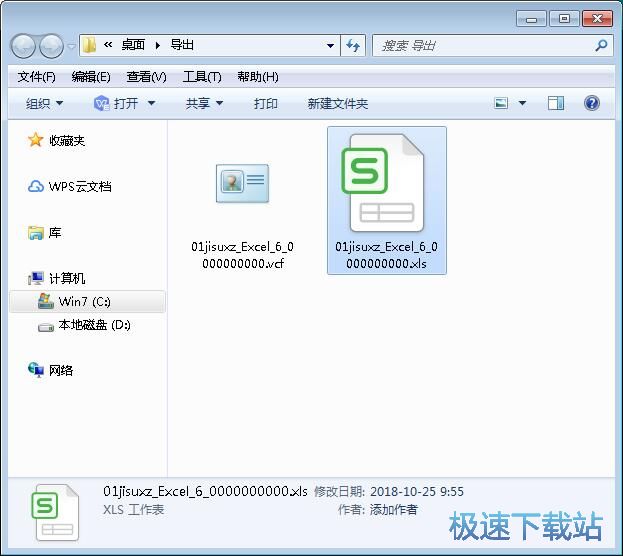
生成号码
软件除了支持vCard文件和Excel文档之间互相转换之外,还可以生成手机号码,特别适合大企业统一手机号码的时候同时录入电子通讯录使用。点击软件主界面顶部功能选项卡中的生成号码,进入手机号码生成功能界面;
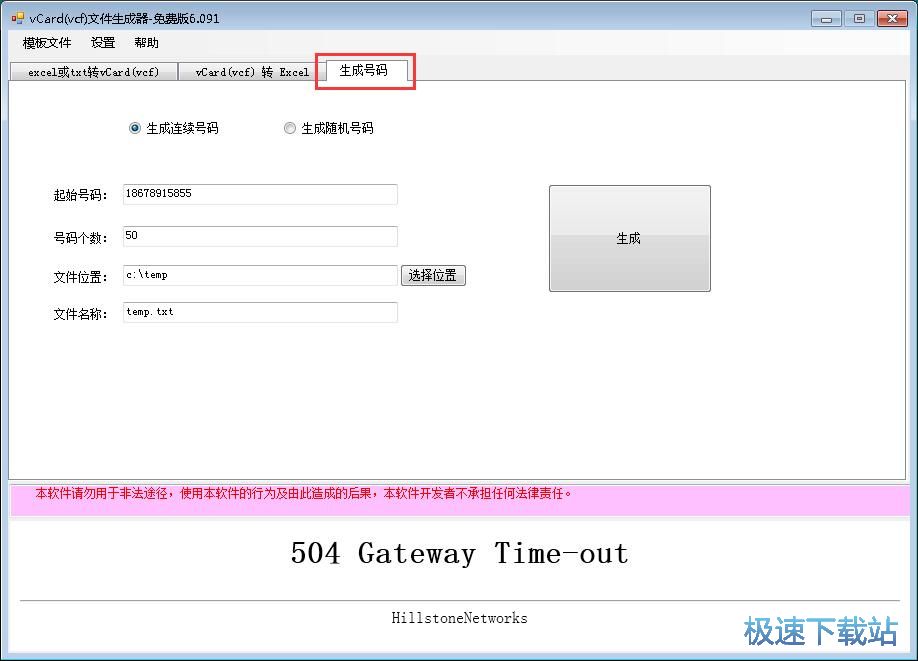
我们可以选择生成连续号码或者生成随机号码。极速小编选择了生成连续号码。设置好起始号码、号码个数和文件名称之后,我们就可以设置号码文件的输出路径文件夹。点击选择位置,就可以打开文件夹浏览窗口,选择号码文件输出路径文件夹;
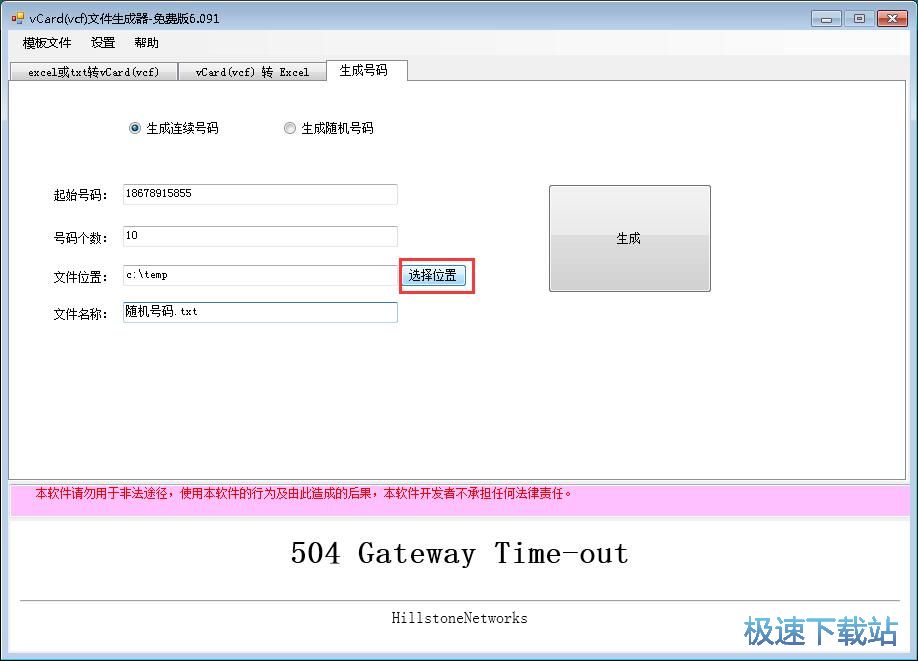
在文件夹浏览窗口中,找到想要用来保存连续号码文件的文件夹,点击选中文件夹后点击确定,就可以完成连续号码文件输出路径修改;
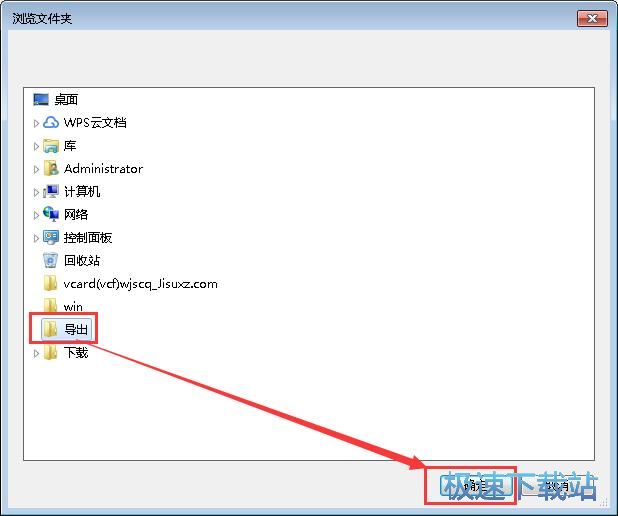
连续号码文件输出路径设置完成后,就可以点击软件主界面中的生成,开始按照设置好的规则生成10个连续号码;
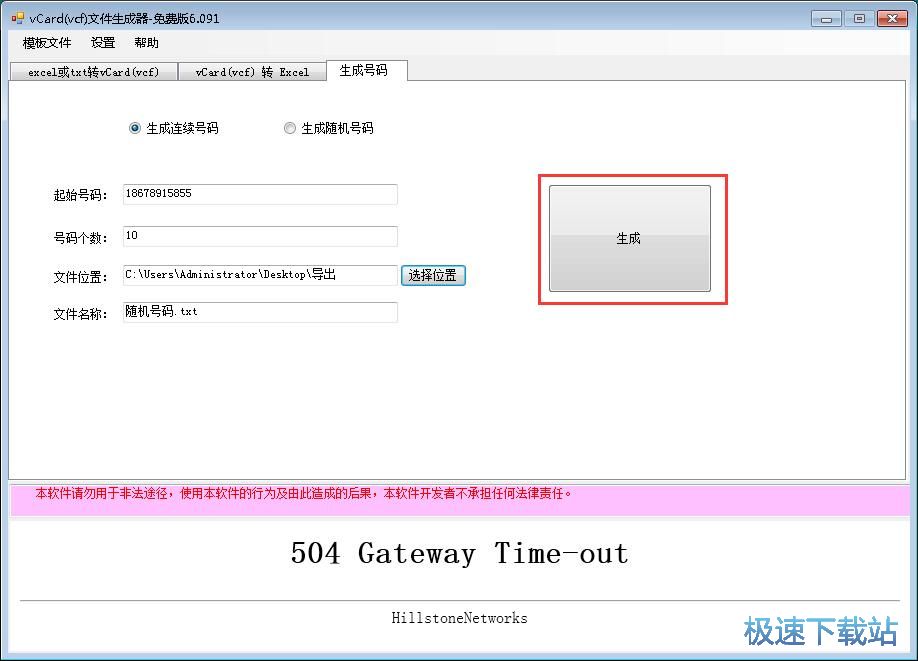
软件正在生成号码,生成号码需要一定的时间,请耐心等待号码生成完成;
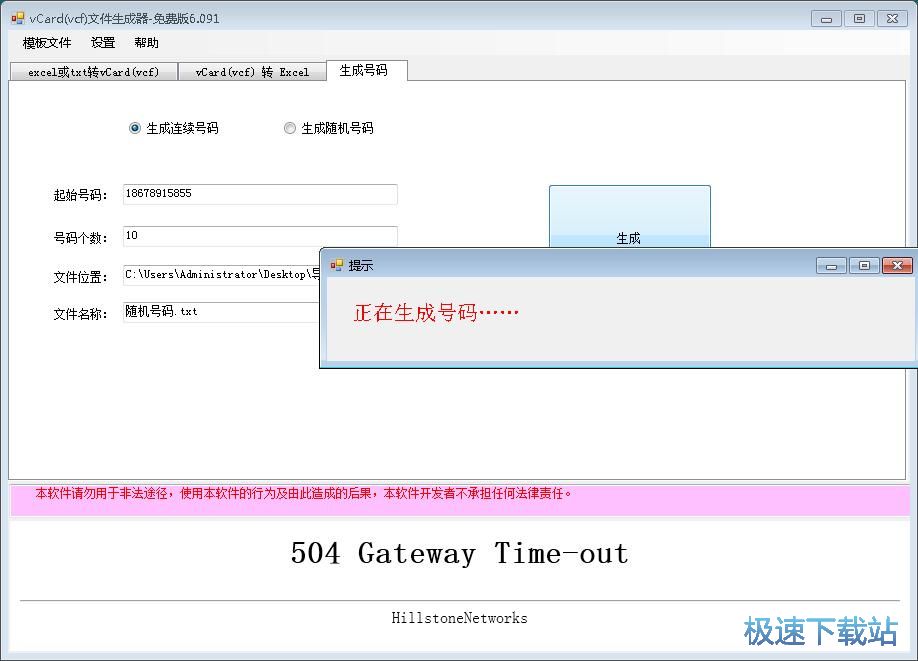
连续号码生成成功,这时候软件会自动为我们打开刚刚生成的连续号码文件的输出路径文件夹,软件会同时生成一个CVF文件,方便我们随时将通讯录导入到手机中。
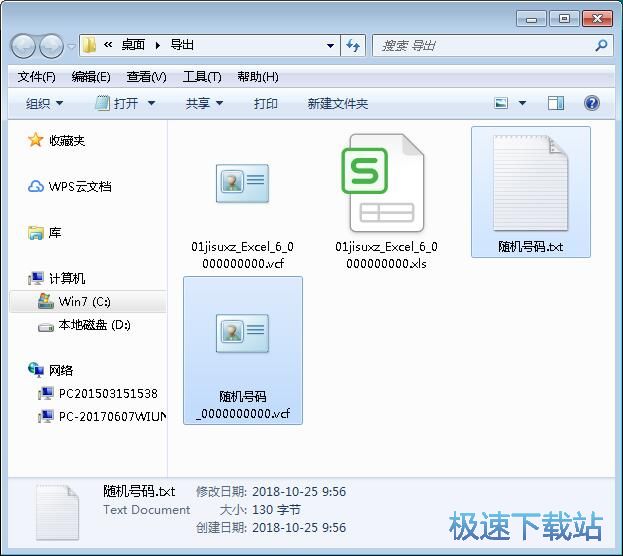
vCard文件生成器的使用方法就讲解到这里,希望对你们有帮助,感谢你对极速下载站的支持!